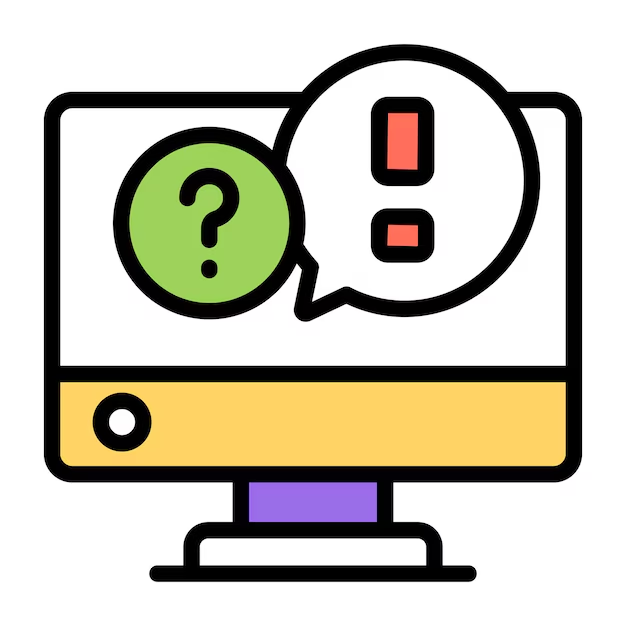أهم قطع الكمبيوتر التي يجب تنظيفها دورياً للحفاظ على الأداء والسرعة

تنظيف قطع الكمبيوتر
مع مرور الوقت، يتعرض أي جهاز كمبيوتر لتراكم الغبار والأتربة داخل مكوناته الداخلية، ما يؤدي إلى ارتفاع درجة الحرارة، بطء الأداء، وحتى تقصير عمر المكونات. إن تنظيف قطع الكمبيوتر بانتظام ليس مجرد عمل تجميلي، بل هو إجراء وقائي أساسي يضمن استمرار الجهاز في العمل بكفاءة وهدوء.
في هذا الدليل الشامل، سنتعرف على أهم القطع التي تحتاج إلى تنظيف دوري، وكيفية القيام بذلك بأمان، مع نصائح عملية للمحافظة على أداء الجهاز لأطول فترة ممكنة.
💡 لماذا يعد تنظيف قطع الكمبيوتر أمرًا ضروريًا؟
قبل أن نتعمق في تفاصيل تنظيف قطع الكمبيوتر، من المهم أن نفهم الأسباب التي تجعل هذه العملية مهمة:
-
خفض درجة الحرارة: تراكم الغبار على مراوح التبريد والمشتتات الحرارية يمنع تدفق الهواء، ما يسبب ارتفاع حرارة المعالج وكارت الشاشة.
-
إطالة عمر المكونات: الغبار والرطوبة يمكن أن يسبب تآكل الدوائر الإلكترونية بمرور الوقت.
-
الحفاظ على الأداء: ارتفاع الحرارة يؤدي إلى خفض سرعة المعالج (Thermal Throttling)، ما يقلل من كفاءة الجهاز.
-
تجنب الأعطال المفاجئة: الأتربة قد تسبب قِصرًا كهربائيًا (Short Circuit) أو تلفًا في المراوح.
🖥️ أهم قطع الكمبيوتر التي يجب تنظيفها دورياً
إليك قائمة تفصيلية بالمكونات التي تحتاج إلى تنظيف منتظم، مع شرح لطريقة التنظيف المثالية لكل منها:
تنظيف قطع الكمبيوتر
1️⃣ المعالج (CPU) والمشتت الحراري
المعالج هو قلب الجهاز وأكثر القطع عرضة للحرارة. مع مرور الوقت، تتراكم طبقات الغبار على المروحة والمشتت الحراري، مما يعيق تبديد الحرارة.
-
طريقة التنظيف:
-
افصل الجهاز عن الكهرباء بالكامل.
-
استخدم فرشاة ناعمة أو هواء مضغوط لإزالة الغبار من زعانف المشتت.
-
إذا مرت أكثر من 6 أشهر، فك المشتت وغيّر المعجون الحراري (Thermal Paste) لزيادة كفاءة التبريد.
-
-
عدد مرات التنظيف: مرة كل 3–6 أشهر.
2️⃣ بطاقة الرسوميات (GPU)
كارت الشاشة من أكثر المكونات التي ترتفع حرارتها خاصة مع الألعاب أو برامج التصميم. تراكم الغبار على المراوح والمبددات الحرارية يقلل من كفاءتها.
-
طريقة التنظيف:
-
أزل البطاقة بحذر بعد فصل الكهرباء.
-
نظف المراوح والمشتت بهواء مضغوط.
-
لا تستخدم سوائل تنظيف لتجنب تلف الدوائر.
-
-
عدد مرات التنظيف: مرة كل 4–6 أشهر، أو شهريًا عند الاستخدام المكثف.
3️⃣ مراوح التبريد (Case Fans)
مراوح التبريد مسؤولة عن تدفق الهواء داخل الكيس (Case). تراكم الغبار عليها يقلل من سرعتها ويزيد من الضوضاء.
-
طريقة التنظيف:
-
استخدم فرشاة ناعمة أو قطعة قماش جافة لإزالة الغبار من شفرات المروحة.
-
عند الضرورة، يمكنك فك المروحة بالكامل لتنظيفها بعمق.
-
-
عدد مرات التنظيف: مرة كل شهرين على الأقل.
4️⃣ مزود الطاقة (Power Supply)
مزود الطاقة يحتوي على مروحة داخلية تسحب الهواء لتبريد المكونات الكهربائية. تراكم الغبار داخله قد يسبب سخونة أو أعطال كهربائية.
-
طريقة التنظيف:
-
لا تفك مزود الطاقة بنفسك إن لم تكن مختصًا.
-
استخدم هواءً مضغوطًا من الخارج لطرد الغبار من فتحات التهوية.
-
-
عدد مرات التنظيف: مرتين سنويًا.
5️⃣ اللوحة الأم (Motherboard)
اللوحة الأم تضم جميع الدوائر والشرائح التي تربط مكونات الجهاز. أي تراكم غبار عليها قد يؤدي إلى توصيلات كهربائية غير مرغوبة.
-
طريقة التنظيف:
-
استعمل فرشاة مضادة للكهرباء الساكنة (Anti-Static Brush).
-
تجنب رش أي سوائل على اللوحة.
-
-
عدد مرات التنظيف: مرة كل 6 أشهر.
6️⃣ ذاكرة الوصول العشوائي (RAM)
الأتربة على شرائح الرام أو منافذها قد تسبب انقطاع التوصيل الكهربائي.
-
طريقة التنظيف:
-
أخرج شرائح الرام بلطف.
-
امسح أطراف التوصيل بقطعة قطن مبللة بكحول الأيزوبروبيل بنسبة 70%.
-
-
عدد مرات التنظيف: مرة أو مرتين سنويًا.
7️⃣ الهارد ديسك (HDD) وSSD
الهارد ديسك نفسه محمي غالبًا، لكن تنظيف منافذ الاتصال والكابلات يحافظ على ثبات الأداء.
-
طريقة التنظيف:
-
نظف موصلات البيانات (SATA) والكابلات بفرشاة ناعمة.
-
لا تحاول فتح القرص نفسه.
-
-
عدد مرات التنظيف: مرة كل 6 أشهر.
8️⃣ الكيسة (Case) والفلاتر الهوائية
الكيسة هي أول خط دفاع ضد الغبار. معظم الكيسات تحتوي على فلاتر عند المراوح الأمامية والخلفية.
-
طريقة التنظيف:
-
أزل الفلاتر واغسلها بالماء والصابون ثم جففها جيدًا.
-
امسح جسم الكيسة من الداخل والخارج.
-
-
عدد مرات التنظيف: مرة كل شهرين.
9️⃣ لوحة المفاتيح (Keyboard) والفأرة (Mouse)
قد لا تؤثر مباشرة على الأداء الحراري، لكنها مهمة للحفاظ على تجربة استخدام صحية وخالية من الأتربة.
-
طريقة التنظيف:
-
اقلب الكيبورد وانفضه برفق.
-
استخدم فرشاة أو هواء مضغوط لإزالة الأتربة بين الأزرار.
-
امسح الفأرة بقطعة قماش مبللة بكحول مخفف.
-
-
عدد مرات التنظيف: مرة شهريًا.
🛠️ خطوات أساسية قبل البدء بعملية تنظيف قطع الكمبيوتر
-
إيقاف تشغيل الجهاز وفصل الكهرباء: أمانك الشخصي أولًا.
-
استخدام أدوات مناسبة: هواء مضغوط، فرش مضادة للكهرباء الساكنة، قماش مايكروفايبر.
-
ارتداء سوار تفريغ كهربائي (Anti-Static Wristband): لمنع الشحنات الساكنة من إتلاف القطع.
-
تجنب السوائل: لا تستخدم الماء مباشرة على أي مكون إلكتروني.
-
التصوير قبل التفكيك: التقط صورًا لتركيب الكابلات والمكونات لتسهيل إعادة التركيب.
🧰 أدوات ومواد يُنصح بها في تنظيف قطع الكمبيوتر
-
هواء مضغوط: لطرد الأتربة من الأماكن الضيقة.
-
فرشاة مضادة للكهرباء الساكنة: لتنظيف اللوحة الأم والرام.
-
كحول أيزوبروبيل 70%: لتنظيف أطراف التوصيل.
-
قماش مايكروفايبر: لمسح الأسطح دون خدشها.
-
سوار تفريغ كهربائي: لحماية القطع من الكهرباء الساكنة.
⚡ نصائح للحفاظ على نظافة الكمبيوتر لأطول فترة ممكنة
-
ضع الجهاز في مكان مرتفع بعيد عن الأرض حيث تتجمع الأتربة.
-
احرص على وجود تهوية جيدة في الغرفة.
-
أغلق الكيسة بإحكام بعد التنظيف.
-
تجنب التدخين أو الأكل بجانب الكمبيوتر.
-
قم بجدولة عملية تنظيف قطع الكمبيوتر على الأقل مرتين سنويًا حتى مع الاستخدام الخفيف.
❗ أخطاء شائعة يجب تجنبها
-
استخدام المكنسة الكهربائية: قد تولد شحنات كهربائية تضر بالمكونات.
-
رش المنظفات السائلة مباشرة: قد يؤدي إلى تلف فوري.
-
إهمال المعجون الحراري: يؤدي إلى ارتفاع حرارة المعالج حتى بعد التنظيف.
-
عدم فصل الكهرباء أثناء التنظيف: خطر على الجهاز والمستخدم.
❓ الأسئلة الشائعة (FAQ) حول تنظيف قطع الكمبيوتر
1. كم مرة يجب تنظيف الكمبيوتر بالكامل؟
ينصح بتنظيف داخلي شامل كل 4–6 أشهر، أو كل 3 أشهر في البيئات المليئة بالغبار.
2. هل يمكنني تنظيف الكمبيوتر دون خبرة سابقة؟
نعم، لكن مع الحذر. استخدم الأدوات المناسبة وتجنب لمس الدوائر مباشرة.
3. هل تنظيف الكمبيوتر يحسن الأداء فورًا؟
إذا كان البطء بسبب الحرارة أو تراكم الغبار، فإن تنظيف قطع الكمبيوتر قد يعطي نتائج واضحة فورًا.
4. هل تغيير المعجون الحراري ضروري مع كل تنظيف؟
لا، لكن يفضل تغييره كل 6–12 شهرًا لتحسين كفاءة التبريد.
5. هل المراوح الإضافية تقلل الحاجة للتنظيف؟
تساعد في تحسين تدفق الهواء، لكنها لا تمنع تراكم الغبار، لذا يظل التنظيف الدوري ضروريًا.
6. هل يمكن استخدام مجفف الشعر بدل الهواء المضغوط؟
يمكن فقط على الوضع البارد وبأقل سرعة، لكن الهواء المضغوط أكثر أمانًا وفعالية.
💡 الخلاصة
الحفاظ على سرعة وأداء الكمبيوتر لا يعتمد فقط على تحديث البرامج أو ترقية العتاد، بل يتطلب تنظيف قطع الكمبيوتر الداخلية بانتظام. تراكم الأتربة قد يؤدي إلى ارتفاع حرارة المعالج وبطاقة الرسوميات، بطء الأداء، أو حتى تلف دائم للمكونات.
ابدأ بمراوح التبريد والمشتتات الحرارية، ثم نظف اللوحة الأم، الرام، ومزود الطاقة. ولا تهمل الفلاتر الهوائية والكيسة نفسها. باستخدام أدوات بسيطة مثل الهواء المضغوط والفرش المضادة للكهرباء الساكنة، يمكنك إطالة عمر جهازك لسنوات مع الحفاظ على أدائه كما لو كان جديدًا.
إن جعل تنظيف قطع الكمبيوتر عادة نصف سنوية سيجنبك الكثير من الأعطال المفاجئة، ويوفر عليك تكاليف الإصلاح أو شراء قطع بديلة. فالقليل من الوقت والجهد في التنظيف الدوري يساوي سنوات إضافية من الأداء العالي.
تقدر تشوف اقوى العروض على الاجهزة عن طريق موقعنا الالكتروني EGYGOLDENTECH او عن طريق صفحتنا الرسمية على الفيسبوك EGY GOLDEN TECH FACEBOOKPAGE